cad裁剪如何使用(CAD裁剪线段操作技巧)
本文讲解:“cad裁剪如何使用(CAD裁剪线段操作技巧)”以下是相关内容。
在CAD软件中绘制图纸时,难免会出现一些多余的线段,如果将整个线段删除的话,又需要重新绘制,实在太耗费精力了。为此蓝图技术网CAD看图王手机版中提供了CAD裁剪功能,可以快速裁剪掉图纸中多余的线段,下面小编来给大家分享一下蓝图技术网CAD看图王手机版中CAD裁剪功能的相关使用技巧吧!

CAD裁剪线段的操作技巧:
在手机中打开蓝图技术网CAD看图王APP,点开图纸,选择高级制图模式下的“修剪”功能,此时只需要点击多余的线条即可,如果图纸较小,还可双指推拉放大图纸,点击多余线条。如下图所示:
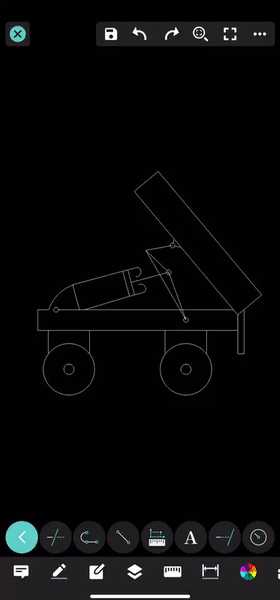
关于蓝图技术网CAD看图王软件中使用CAD裁剪功能来裁剪线段的相关操作技巧就给大家介绍到这里了,不知道CAD裁剪怎么用的小伙伴可以参考本篇教程来学习,更多相关CAD教程可以持续关注我们。
温馨提示
以上就是“cad裁剪如何使用(CAD裁剪线段操作技巧)”这篇文章的所有内容了,相信大家也都认真的看完了,如果大家还有不懂的问题,可以通过搜索来获取更多相关的内容,最后记得给小编点个赞以及收藏内容。免责声明:
1、本站所有资源文章出自互联网收集整理,本站不参与制作,如果侵犯了您的合法权益,请联系本站我们会及时删除。
2、本站发布资源来源于互联网,可能存在水印或者引流等信息,请用户擦亮眼睛自行鉴别,做一个有主见和判断力的用户。
3、本站资源仅供研究、学习交流之用,若使用商业用途,请购买正版授权,否则产生的一切后果将由下载用户自行承担。
4、侵权违法和不良信息举报 举报邮箱:cnddit@qq.com


还没有评论,来说两句吧...